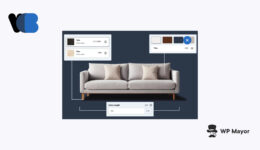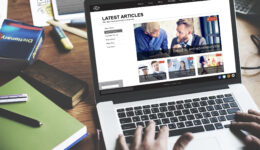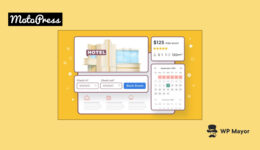So melden Sie sich bei Ihrer WordPress-Site an: Eine einfache Anleitung

Wenn Sie WordPress noch nicht kennen, kann die Anmeldung zunächst etwas verwirrend sein. Zum Beispiel: Wie gelangen Sie auf die Anmeldeseite, wo finden Sie Ihre Anmeldeinformationen, wie ändern Sie ein Passwort, an das Sie sich nicht erinnern können? Der Bürgermeister steht Ihnen dabei zur Seite, denn er weiß genau, wie Sie sich bei WordPress anmelden!
In diesem Leitfaden beschäftigen wir uns mit allem, was mit dem WordPress-Anmeldebildschirm zu tun hat. Ich erkläre Ihnen, wie Sie den Anmeldebildschirm finden, biete eine Schritt-für-Schritt-Anleitung für verschiedene damit verbundene Aufgaben und gebe Ihnen dabei jede Menge hilfreiche Tipps.
Die WordPress-Anmeldeseite
Stellen Sie sich die WordPress-Anmeldeseite als die Eingangstür zum Kontrollzentrum Ihrer Website vor – das Armaturenbrett. Hier passiert die ganze Action: Blogbeiträge schreiben, Seiten erstellen, das Design Ihrer Site ändern, Plugins hinzufügen und vieles mehr:
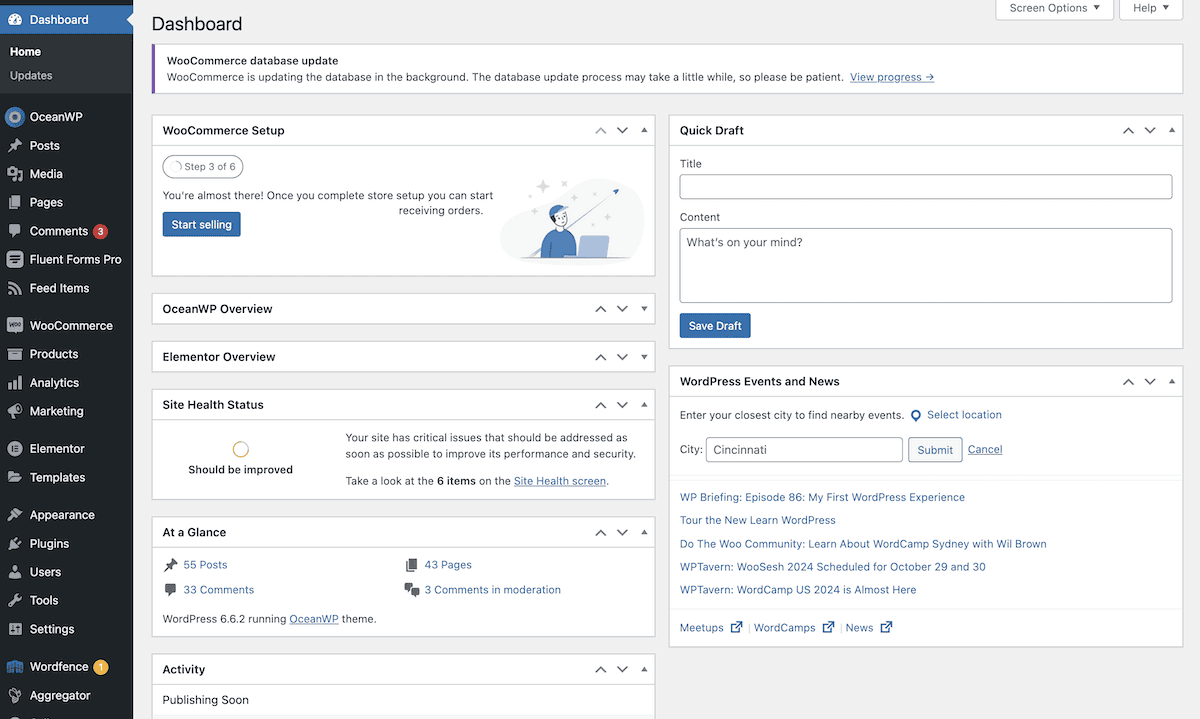
In den meisten Fällen gibt es bei WordPress-Websites eine ziemlich standardmäßige Methode zum Anmelden: Sie fügen einfach hinzu /wp-login.php oder /wp-Administrator/ an das Ende der Adresse Ihrer Website. Wenn die Adresse (oder URL) Ihrer Website beispielsweise www.meinesite.comIhre Login-Seite wird www.mysite.com/wp-admin/:
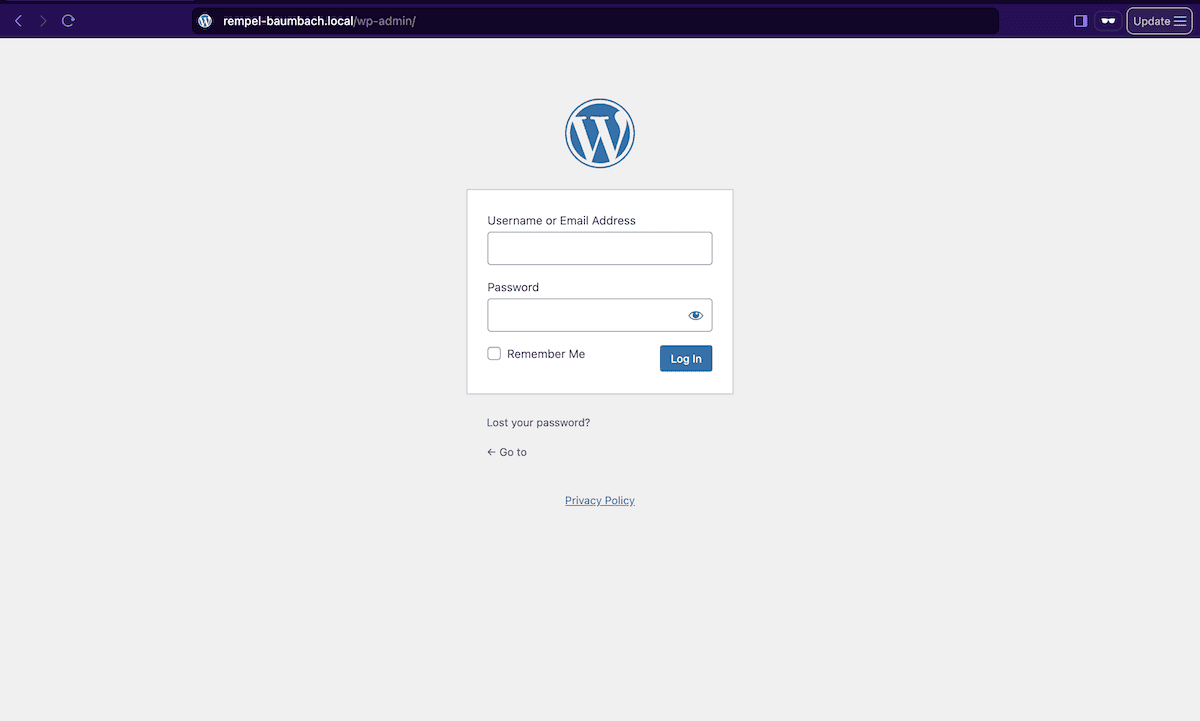
Manchmal kann Ihre Anmelde-URL von der „typischen Standard-URL“ abweichen. Das kann Ihnen Kopfschmerzen bereiten, wenn Sie nicht verstehen, warum. Lassen Sie uns das als Nächstes durchgehen.
Was tun, wenn Sie die WordPress-Anmeldeseite nicht finden können?
Wenn Sie beim Aufrufen der /wp-Administrator/ oder /wp-login.php URL, dafür kann es mehrere Gründe geben. Es kann nicht sein, dass Sie den Fehler verursacht haben.
- Ihre Site befindet sich möglicherweise in einem Unterverzeichnis (im Grunde ein Ordner innerhalb eines Ordners auf Ihrer Website). Versuchen Sie in diesem Fall etwas wie /blog/wp-admin/.
- Ihre Site könnte eine benutzerdefinierte Anmelde-URL (manche Leute tun das aus Sicherheitsgründen). Wenn das der Fall ist und Sie nicht sicher sind, was es ist, sollten Sie sich an die Person wenden, die Ihre Site eingerichtet hat, oder an Ihren Hosting-Anbieter.
Bei letzterem halten manche Websitebesitzer die standardmäßigen Anmelde-URLs für unsicher, da praktisch jede Website dasselbe Format verwendet. Dies führt dazu, dass sie benutzerdefinierte URLs erstellen, die ein böswilliger Benutzer bei einem typischen Web Scraping nicht finden kann.
Es gibt einen weiteren Nischenfall, in dem Sie möglicherweise eine Site finden, die eine /wp/ Verzeichnis, das in der URL möglicherweise schwer zu erkennen ist:
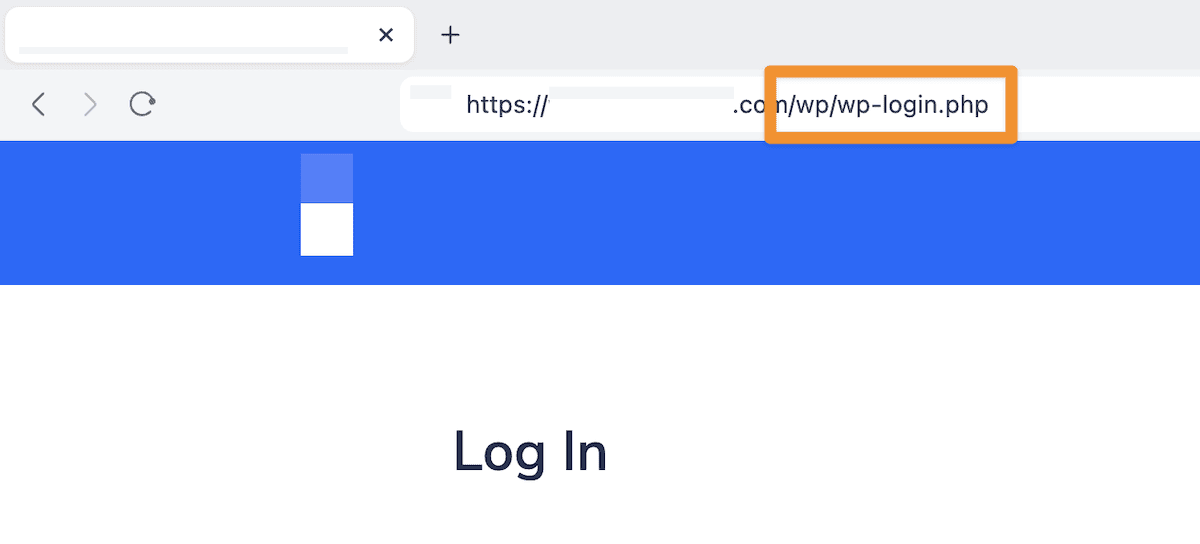
Dies ist ein Unterverzeichnis, das jedoch speziell für die Verwendung des Bedrock-Entwicklungsframeworks gedacht ist. Die Einzelheiten hierzu müssen nicht weiter erläutert werden, notieren Sie sie sich einfach für zukünftige Anmeldeversuche. Sobald Sie die richtige URL gefunden haben, sind nur noch wenige Schritte erforderlich, um sich bei WordPress anzumelden.
So melden Sie sich bei Ihrer WordPress-Site an
Mit dem Anmeldebildschirm vor Ihnen können Sie endlich auf Ihre Site zugreifen! Glücklicherweise ist der Vorgang unkompliziert und dauert nur Sekunden. Öffnen Sie in Ihrem bevorzugten Browser (z. B. Chrome, Firefox oder Safari) eine Registerkarte und geben Sie die Adresse der Anmeldeseite ein.
Dadurch gelangen Sie zur WordPress-Anmeldeseite. In den meisten Fällen hat diese das Standarddesign, einige Websites haben jedoch benutzerdefinierte Layouts und Farbschemata. Sobald Sie hier sind, sehen Sie zwei Felder:
- Benutzername oder E-Mail-Adresse: Dies kann entweder Ihr Site-Benutzername oder Ihre E-Mail-Adresse sein.
- Passwort: Dies ist entweder das von Ihnen festgelegte oder das von WordPress für Neuanmeldungen generierte Passwort (mehr dazu in Kürze).
Geben Sie wie auf jeder anderen Anmeldeseite Ihre Anmeldedaten ein und machen Sie sich bereit für die Anmeldung.
Beachten Sie auch die Erinnere dich an mich Kontrollkästchen. Wenn Sie dieses Kontrollkästchen aktivieren, speichert Ihr Browser Ihre Anmeldedaten als Cookie, sodass Sie sie nicht jedes Mal erneut eingeben müssen. Wenn Sie einen öffentlichen oder gemeinsam genutzten Computer verwenden, empfehlen wir Ihnen dies aus Sicherheitsgründen nicht.
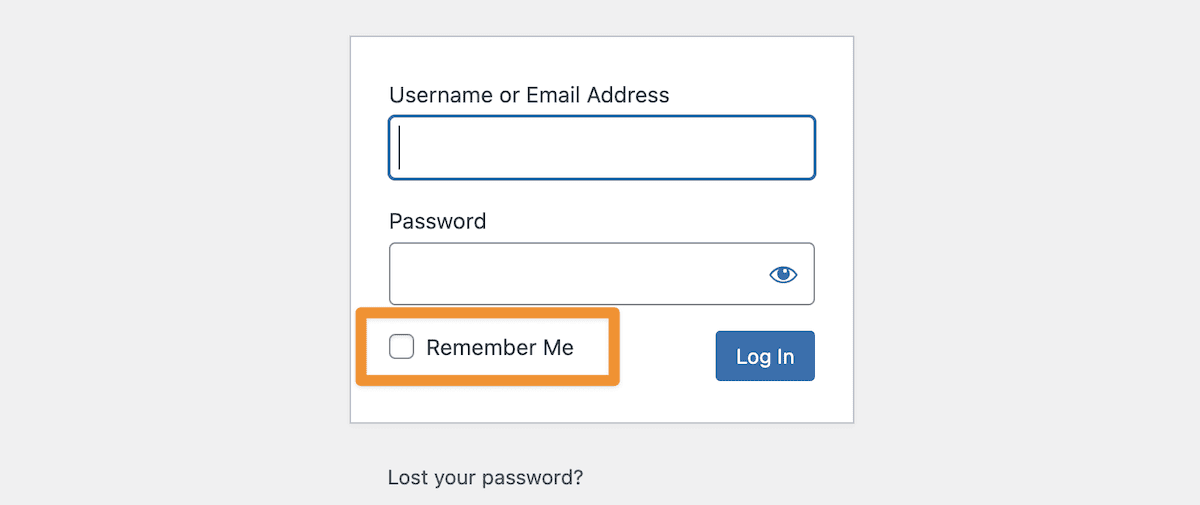
Wenn Sie fertig sind, klicken Sie auf das Login Schaltfläche. Wenn Ihre Anmeldeinformationen korrekt sind, gelangen Sie zu Ihrem WordPress-Dashboard. Von hier aus können Sie Ihre Site nach Belieben verwalten.
Als neuer Benutzer anmelden
Der Administrator einer Site arrangiert Ihren Zugriff, wenn Sie einer Site zum ersten Mal beitreten. Dies bedeutet, dass Sie einen einmaligen Vorgang durchlaufen müssen, um sich bei WordPress anzumelden.
Dies beginnt in Ihrem E-Mail-Posteingang. Sie sollten eine E-Mail mit Ihren ersten Anmeldeinformationen und einem direkten Anmeldelink erhalten:
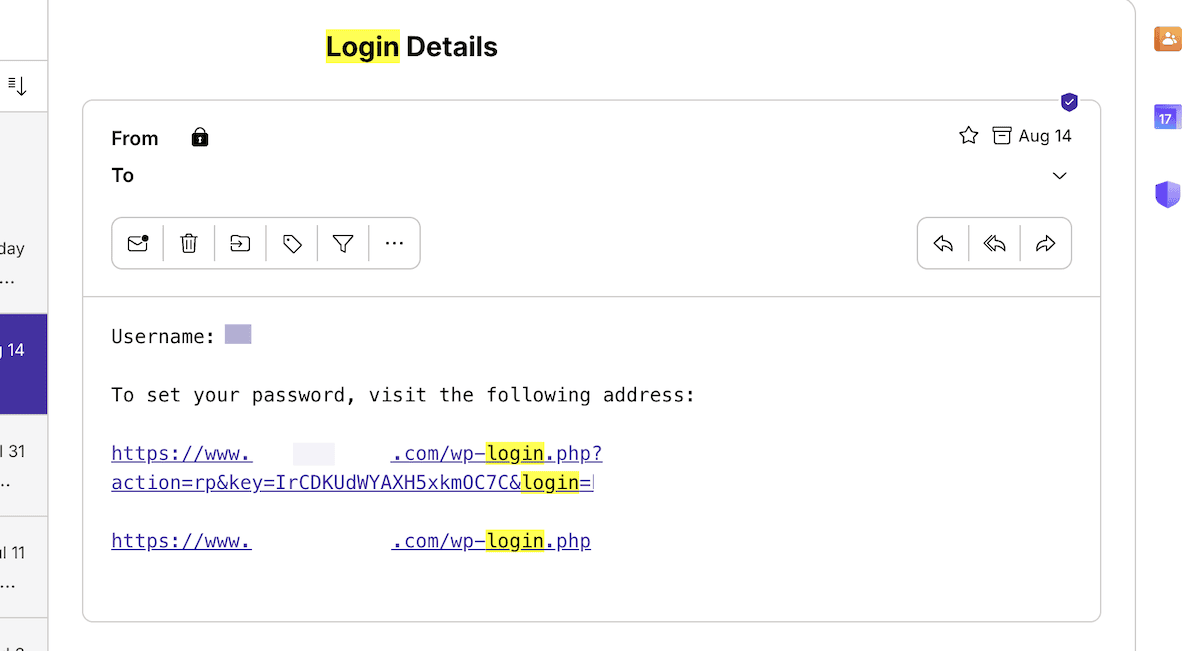
In manchen Fällen werden Sie auf der Anmeldeseite aufgefordert, Ihr generiertes Passwort zurückzusetzen. Dies müssen Sie also tun, um fortzufahren. Manchmal ist der Link, den Sie erhalten, mit einem Ablaufdatum versehen. Wenn Sie zu lange brauchen, um auf den Link zuzugreifen, können Sie sich nicht auf die übliche Weise anmelden.
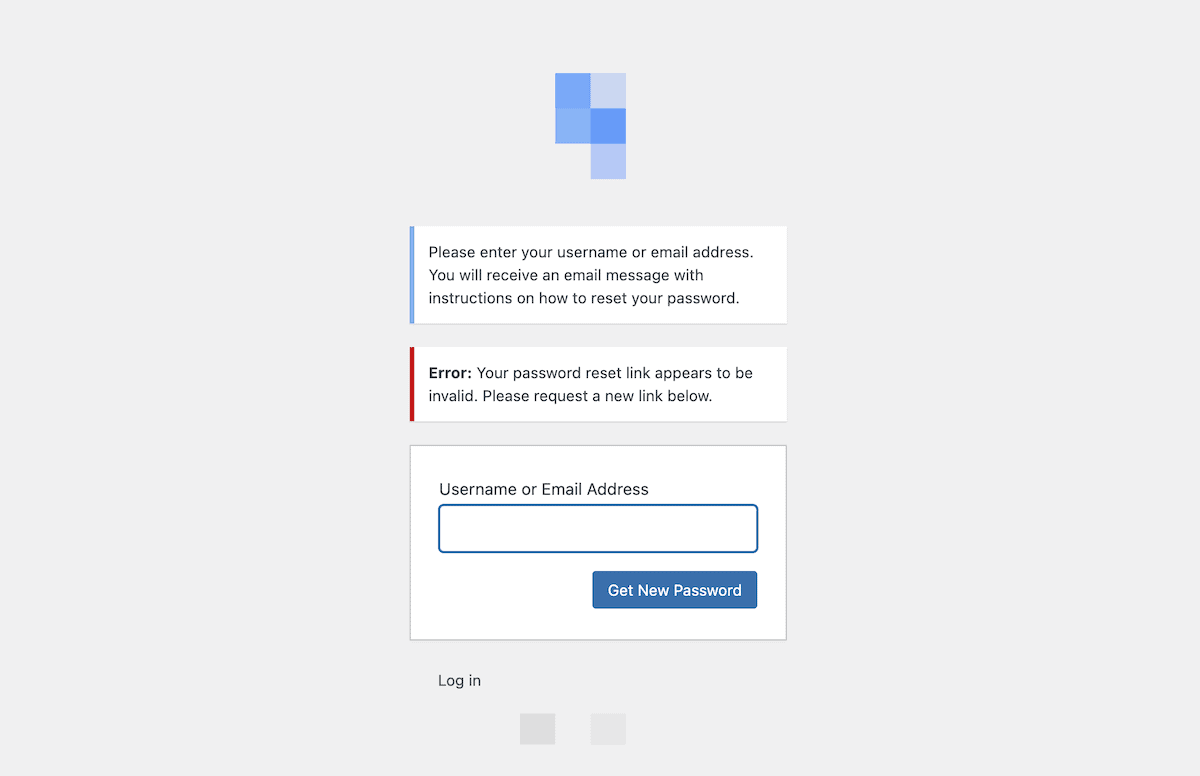
In diesen Fällen sollten Sie so vorgehen, als hätten Sie Ihr Passwort vergessen.
Was tun, wenn Sie Ihr Passwort vergessen?
Seien wir ehrlich – jeder vergisst hin und wieder sein Passwort. Wenn Ihnen das passiert, können Sie Ihr Passwort mit WordPress ganz einfach zurücksetzen. Suchen Sie auf dem Anmeldebildschirm nach dem Passwort vergessen? Link und klicken Sie darauf.
Sie müssen dann Ihre E-Mail-Adresse oder Benutzername— je nachdem, was für Ihre typische Anmeldung relevant ist — und klicken Sie dann zur Bestätigung. Beides funktioniert einwandfrei, und wir verwenden die E-Mail-Adresse aus Gründen der Übersichtlichkeit. WordPress sendet Ihnen dann eine E-Mail mit einem Link zum Zurücksetzen Ihres Passworts.
Suchen Sie in Ihrem Posteingang nach der E-Mail und klicken Sie auf den darin enthaltenen Link.
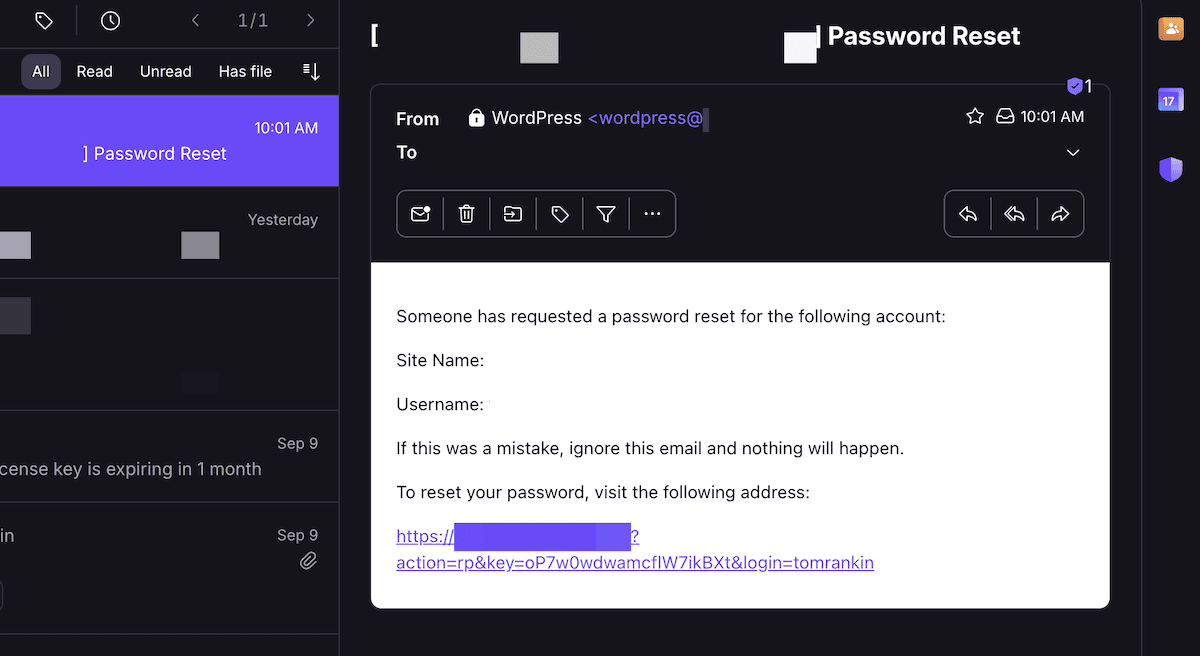
Sie gelangen auf eine Seite, auf der Sie ein neues Passwort auswählen können. Wählen Sie diesmal ein sicheres, aber leicht zu merkendes Passwort! Mit dem Bitwarden-Passwortgenerator können Sie eine Passphrase festlegen, was ideal ist:
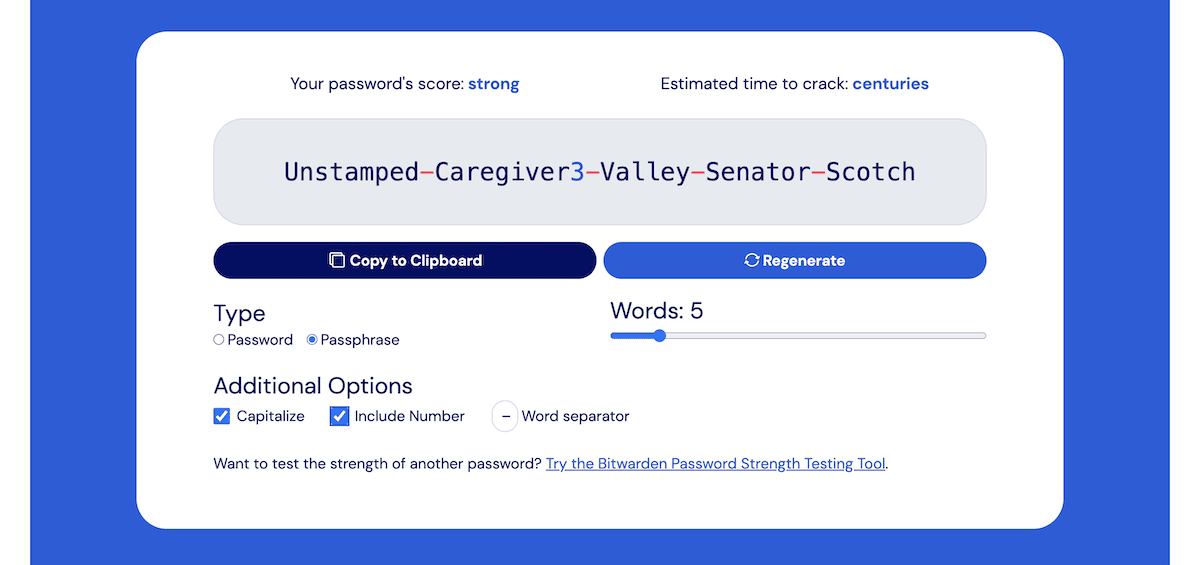
Denken Sie daran, eine Kopie dieses Passworts für die Zukunft aufzubewahren. Bitwarden ist ein hervorragender Open-Source-Passwortmanager, der seinen Generator in die Benutzeroberfläche integriert. Sobald Sie dieses neue Passwort bestätigt haben, können Sie sich damit wieder bei Ihrer Site anmelden.
Andere Möglichkeiten, sich bei WordPress anzumelden
Die typische Anmeldeseite ist der beliebteste Weg, um auf das WordPress-Dashboard zuzugreifen. Es gibt jedoch je nach Ihrer Website noch einige andere Möglichkeiten, sich anzumelden. Wir erwähnen die Erinnere dich an mich Kontrollkästchen, aber es gibt noch mehr Möglichkeiten, die in Betracht gezogen werden sollten. Lassen Sie uns einige davon durchgehen.
Anmeldung über Ihren Hosting-Anbieter
Wussten Sie, dass Sie sich manchmal direkt von Ihrem Webhosting-Konto aus bei WordPress anmelden können? Hosting-Unternehmen wie Bluehost, Hostinger oder SiteGround bieten häufig eine Verknüpfung zur Anmeldung bei WordPress von ihre Armaturenbrett:
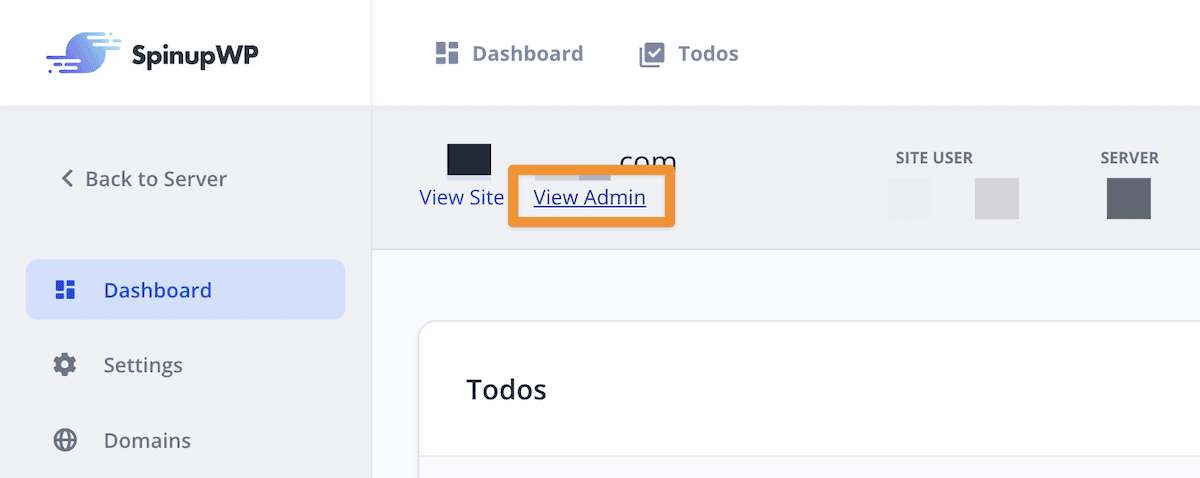
Jeder Host geht hierbei wahrscheinlich etwas anders vor, die Schritte sind jedoch weitgehend ähnlich:
- Melden Sie sich zunächst bei Ihrem Hosting-Konto.
- Finden Sie den Abschnitt über WordPress oder zu Verwalten Sie Ihre Website.
- Suchen Sie nach der Schaltfläche zum Melden Sie sich bei WordPress an.
Auf diese Weise müssen Sie sich Ihre Anmelde-URL nicht merken – mit dieser Methode gelangen Sie direkt zum Dashboard.
Verwalten mehrerer WordPress-Sites
Wenn Sie mehrere WordPress-Websites verwalten, können Sie Tools wie Jetpack oder ManageWP verwenden. Mit diesen Diensten können Sie sich anmelden und mehrere Websites von einem Dashboard aus steuern. So sparen Sie sich die Zeit, die Sie für das Wechseln zwischen verschiedenen Websites benötigen würden. Ein zusätzlicher Vorteil dieser Funktion besteht darin, dass Sie sich häufig auch mit nur einem Klick bei WordPress anmelden können.
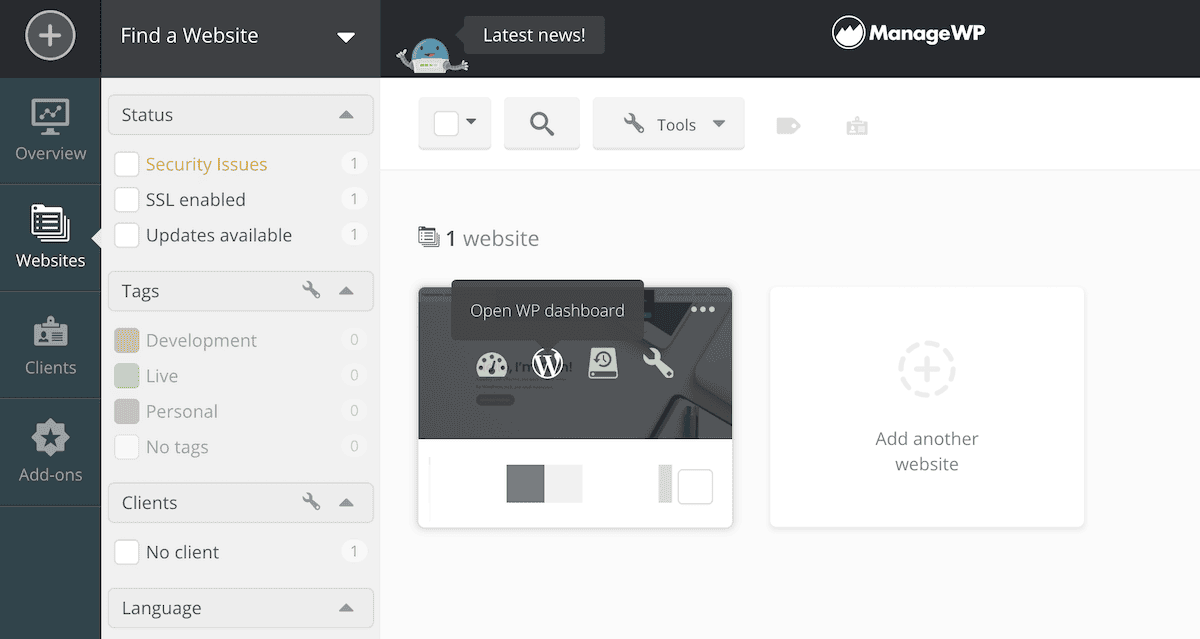
Die Betrachtung dieser Tools geht über den Rahmen dieses Beitrags hinaus, aber der Bürgermeister hat für Sie eine Zusammenfassung der besten Site-Management-Tools, falls dies Ihr Interesse weckt!
So bewahren Sie Ihre WordPress-Anmeldeinformationen sicher auf
Sobald Sie sich anmelden können, ist es wichtig, über etwas ebenso Wichtiges zu sprechen: die Sicherheit Ihrer Website. Hier sind einige einfache Tipps, um sicherzustellen, dass Ihre WordPress-Anmeldeinformationen vor böswilligen Benutzern geschützt sind.
- Aktivieren Sie die Zwei-Faktor-Authentifizierung (2FA). Dies fügt eine zusätzliche Sicherheitsebene hinzu. Mit 2FA benötigt jemand, der Ihr Passwort knackt, immer noch einen Code, der an Ihr Telefon gesendet wird, um sich anzumelden. Sie können 2FA mit Plugins wie WP 2FA oder Two-Factor aktivieren, die beide kostenlos sind.
- Begrenzen Sie die Anmeldeversuche. Diese Plugins verhindern, dass jemand zu oft versucht, Ihr Passwort zu erraten. Limit Login Attempts Reloaded sperrt Sie beispielsweise vorübergehend nach mehreren fehlgeschlagenen Anmeldeversuchen. Dies erschwert es, mit Brute-Force-Taktiken in Ihre Site einzudringen.
- Regelmäßig aktualisieren. WordPress-Updates enthalten häufig wichtige Sicherheitskorrekturen. Indem Sie Ihre Site, Designs und Plugins aktualisieren, verringern Sie das Risiko von Sicherheitsproblemen. Es gibt auch einige Blogs, in denen Sie potenzielle Sicherheitsprobleme in WordPress überwachen können. Die Blogs von Wordfence und Patchstack sind eine wichtige Lektüre, um auf dem Laufenden zu bleiben.
Abschließend lässt sich sagen, dass es keinen Ersatz dafür gibt, von Anfang an ein sicheres Passwort zu verwenden. Bisherige Branchenempfehlungen zum Erstellen sicherer Passwörter empfehlen eine Mischung aus Buchstaben, Zahlen und Sonderzeichen. Moderne Passwortsicherheit legt jedoch Wert auf die Länge. Kurz gesagt: Lange Passwörter brauchen länger, um geknackt zu werden. Natürlich sollten Sie leicht zu erratende Passwörter wie „123456“ oder „Passwort“ vermeiden.
Abschluss
Die Anmeldung bei Ihrer WordPress-Site ist einfacher, als es scheint. Mit den Tipps in diesem Handbuch sollten Sie keine Probleme haben, in Ihr WordPress-Dashboard zu gelangen.
Natürlich möchten Sie auch sicherstellen, dass Ihr Passwort so sicher wie möglich ist. Glücklicherweise ist es nicht sehr aufwändig, Ihre Anmeldeinformationen schwer zu knacken. Darüber hinaus tragen Sie dazu bei, dass Ihre Website sicher ist.
Haben Sie Fragen zur Anmeldung bei WordPress und zu den damit verbundenen Aufgaben? Wir würden uns freuen, Ihre Meinung im Kommentarbereich unten zu hören!